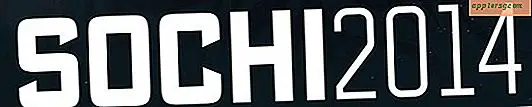Come disabilitare (o abilitare) 3D Touch su iPhone

I nuovi modelli di iPhone includono un'interessante funzionalità chiamata 3D Touch, che consente di premere sullo schermo a diversi livelli di pressione per ottenere varie scorciatoie delle app, oltre a varie funzionalità "pop" e "peak". Mentre 3D Touch è una funzionalità utile per molti e uno dei principali punti di vendita dell'iPhone, alcuni utenti potrebbero trovarlo distratto o fastidioso, e quindi potresti voler disabilitare il tocco 3D sullo schermo dell'iPhone.
Come tutte le altre impostazioni iOS, se il tocco 3D è disabilitato e desideri decrittare la rotta, puoi facilmente riattivare anche 3D Touch. Prima di disattivare il tocco 3D, potresti voler regolare prima la sensibilità alla pressione, ma per molti utenti è sufficiente cambiare su iPhone.
Disattivazione di 3D Touch su iPhone e Plus
Se desideri disattivare 3D Touch sull'iPhone, ecco come puoi farlo;
- Apri l'app Impostazioni in iOS e vai a "Generale" seguito da "Accessibilità"
- Scorri verso il basso e tocca "3D Touch"
- Attiva l'interruttore più in alto vicino a "3D Touch" sulla posizione OFF


Una volta disabilitato, 3D Touch e tutte le funzionalità correlate non funzioneranno più sull'iPhone, indipendentemente da quanto difficile o morbido si preme sul display. Niente più peeping, niente più peaking, niente più popping, niente più anteprime, niente che usi 3D Touch verrà visualizzato mentre questa funzione è disattivata.
Abilitazione di 3D Touch su iPhone e Plus
Se scopri che 3D Touch non funziona su iPhone, è probabile perché è stato spento. Ecco come riaccenderlo:

Ora con il 3D Touch di nuovo attivo, le funzionalità di 3D Touch funzionano ancora come previsto, pronti per i collegamenti di picco e pop, icone della schermata Home e altro ancora.

A proposito, se provi a cercare 3D Touch nella ricerca delle impostazioni di iOS, per qualche motivo non verrà visualizzato affatto - probabilmente è un bug che verrà risolto in futuro.
Gli utenti Mac con il nuovo Magic Trackpad e il nuovo modello MacBook Pro hanno anche 3D Touch, così come l'Apple Watch, anche se una volta era etichettato come Force Touch quando ha debuttato su quei dispositivi. A proposito, se non ti piace la funzione su iPhone, potresti anche voler disabilitare il Force Click 3D Touch sul trackpad del Mac.
Ricorda che 3D Touch richiede un iPhone 6s, 6s Plus, 7, 7 Plus o un modello più recente. I dispositivi precedenti non supportano la funzionalità.